OPEL AMPERA 2014 Handleiding Infotainment (in Dutch)
Manufacturer: OPEL, Model Year: 2014, Model line: AMPERA, Model: OPEL AMPERA 2014Pages: 85, PDF Size: 1.7 MB
Page 51 of 85
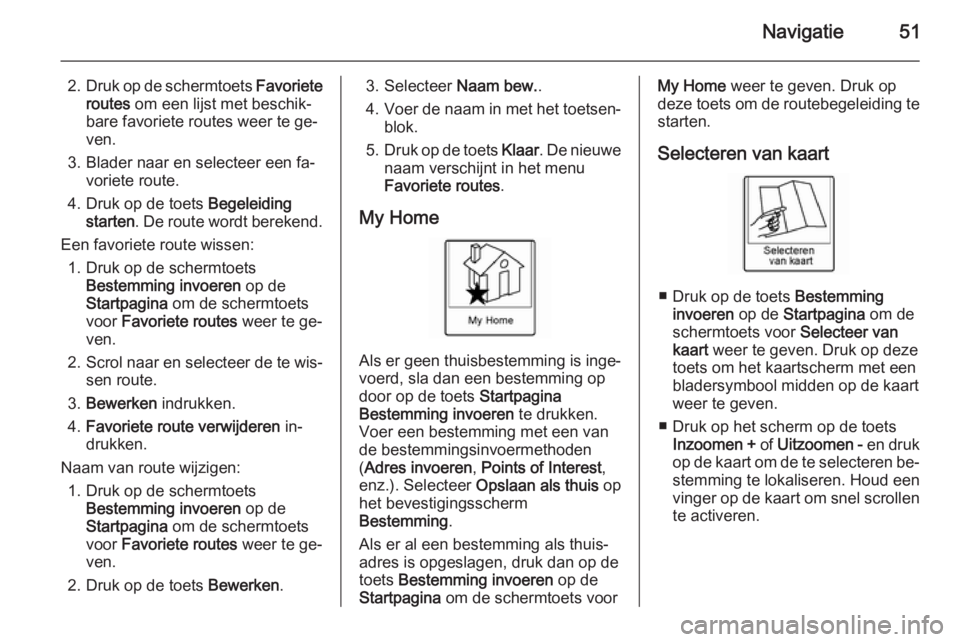
Navigatie51
2.Druk op de schermtoets Favoriete
routes om een lijst met beschik‚Äê
bare favoriete routes weer te ge‚Äê
ven.
3. Blader naar en selecteer een fa‚Äê voriete route.
4. Druk op de toets Begeleiding
starten . De route wordt berekend.
Een favoriete route wissen: 1. Druk op de schermtoets Bestemming invoeren op de
Startpagina om de schermtoets
voor Favoriete routes weer te ge‚Äê
ven.
2. Scrol naar en selecteer de te wis‚Äê
sen route.
3. Bewerken indrukken.
4. Favoriete route verwijderen in‚Äê
drukken.
Naam van route wijzigen: 1. Druk op de schermtoets Bestemming invoeren op de
Startpagina om de schermtoets
voor Favoriete routes weer te ge‚Äê
ven.
2. Druk op de toets Bewerken.3. Selecteer Naam bew..
4. Voer de naam in met het toetsen‚Äê
blok.
5. Druk op de toets Klaar. De nieuwe
naam verschijnt in het menu
Favoriete routes .
My Home
Als er geen thuisbestemming is inge‚Äê
voerd, sla dan een bestemming op
door op de toets Startpagina
Bestemming invoeren te drukken.
Voer een bestemming met een van
de bestemmingsinvoermethoden
( Adres invoeren , Points of Interest ,
enz.). Selecteer Opslaan als thuis op
het bevestigingsscherm
Bestemming .
Als er al een bestemming als thuis‚Äê
adres is opgeslagen, druk dan op de
toets Bestemming invoeren op de
Startpagina om de schermtoets voor
My Home weer te geven. Druk op
deze toets om de routebegeleiding te
starten.
Selecteren van kaart
‚ñÝ Druk op de toets Bestemming
invoeren op de Startpagina om de
schermtoets voor Selecteer van
kaart weer te geven. Druk op deze
toets om het kaartscherm met een
bladersymbool midden op de kaart
weer te geven.
‚ñÝ Druk op het scherm op de toets Inzoomen + of Uitzoomen - en druk
op de kaart om de te selecteren be‚Äê
stemming te lokaliseren. Houd een
vinger op de kaart om snel scrollen te activeren.
Page 52 of 85
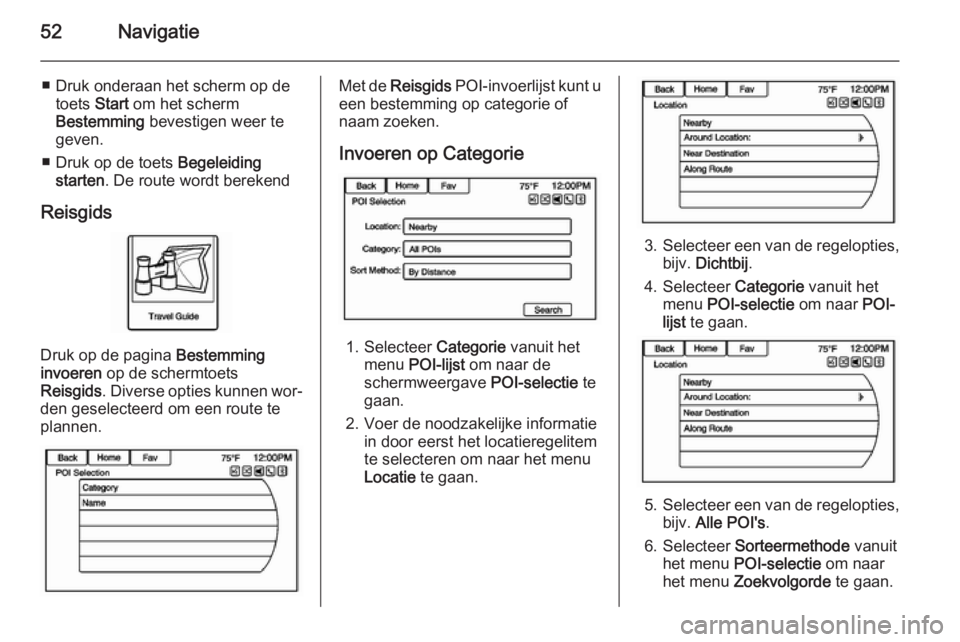
52Navigatie
‚ñÝ Druk onderaan het scherm op detoets Start om het scherm
Bestemming bevestigen weer te
geven.
‚ñÝ Druk op de toets Begeleiding
starten . De route wordt berekend
Reisgids
Druk op de pagina Bestemming
invoeren op de schermtoets
Reisgids . Diverse opties kunnen wor‚Äê
den geselecteerd om een route te
plannen.
Met de Reisgids POI-invoerlijst kunt u
een bestemming op categorie of naam zoeken.
Invoeren op Categorie
1. Selecteer Categorie vanuit het
menu POI-lijst om naar de
schermweergave POI-selectie te
gaan.
2. Voer de noodzakelijke informatie in door eerst het locatieregelitem
te selecteren om naar het menu
Locatie te gaan.
3.Selecteer een van de regelopties,
bijv. Dichtbij .
4. Selecteer Categorie vanuit het
menu POI-selectie om naar POI-
lijst te gaan.
5.Selecteer een van de regelopties,
bijv. Alle POI's .
6. Selecteer Sorteermethode vanuit
het menu POI-selectie om naar
het menu Zoekvolgorde te gaan.
Page 53 of 85
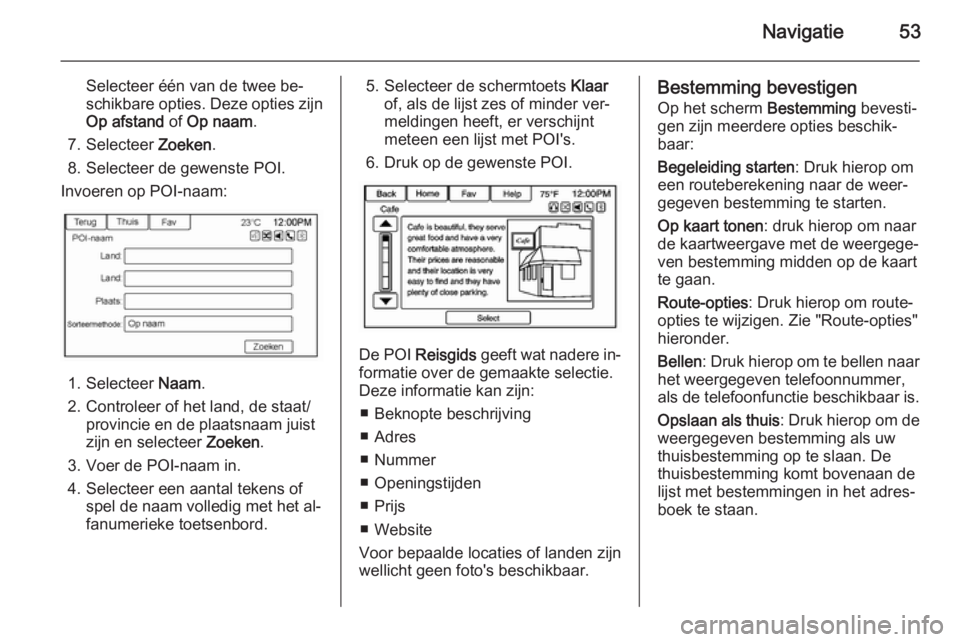
Navigatie53
Selecteer één van de twee be‐
schikbare opties. Deze opties zijn Op afstand of Op naam .
7. Selecteer Zoeken.
8. Selecteer de gewenste POI.
Invoeren op POI-naam:
1. Selecteer Naam.
2. Controleer of het land, de staat/ provincie en de plaatsnaam juist
zijn en selecteer Zoeken.
3. Voer de POI-naam in. 4. Selecteer een aantal tekens of spel de naam volledig met het al‚Äê
fanumerieke toetsenbord.
5. Selecteer de schermtoets Klaar
of, als de lijst zes of minder ver‚Äê meldingen heeft, er verschijnt
meteen een lijst met POI's.
6. Druk op de gewenste POI.
De POI Reisgids geeft wat nadere in‚Äê
formatie over de gemaakte selectie.
Deze informatie kan zijn:
‚ñÝ Beknopte beschrijving
‚ñÝ Adres
‚ñÝ Nummer
‚ñÝ Openingstijden
‚ñÝ Prijs
‚ñÝ Website
Voor bepaalde locaties of landen zijn
wellicht geen foto's beschikbaar.
Bestemming bevestigen
Op het scherm Bestemming bevesti‚Äê
gen zijn meerdere opties beschik‚Äê baar:
Begeleiding starten : Druk hierop om
een routeberekening naar de weer‚Äê
gegeven bestemming te starten.
Op kaart tonen : druk hierop om naar
de kaartweergave met de weergege‚Äê
ven bestemming midden op de kaart
te gaan.
Route-opties : Druk hierop om route-
opties te wijzigen. Zie "Route-opties"
hieronder.
Bellen : Druk hierop om te bellen naar
het weergegeven telefoonnummer,
als de telefoonfunctie beschikbaar is.
Opslaan als thuis : Druk hierop om de
weergegeven bestemming als uw
thuisbestemming op te slaan. De
thuisbestemming komt bovenaan de
lijst met bestemmingen in het adres‚Äê
boek te staan.
Page 54 of 85
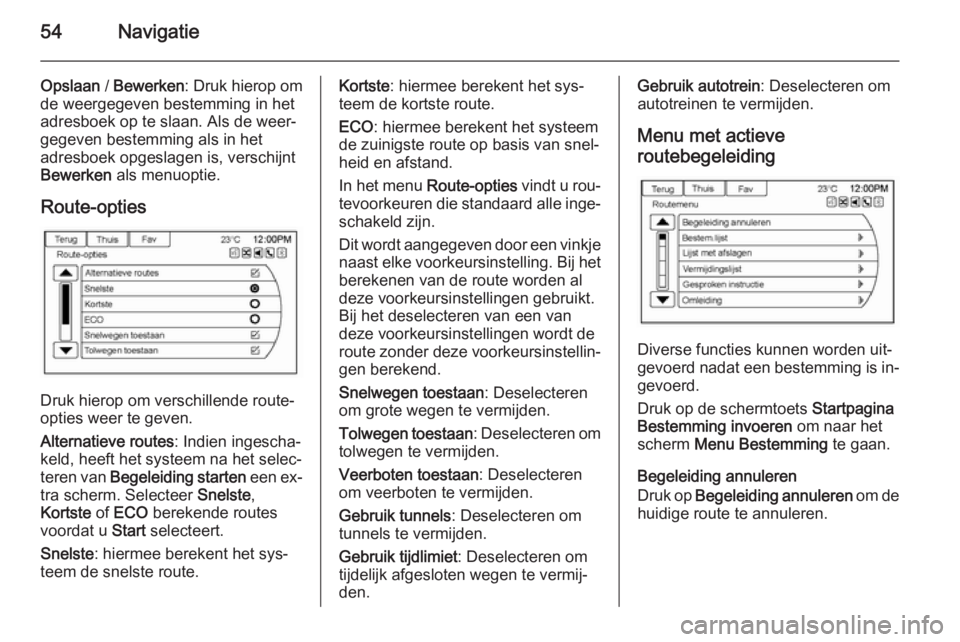
54Navigatie
Opslaan / Bewerken : Druk hierop om
de weergegeven bestemming in het
adresboek op te slaan. Als de weer‚Äê
gegeven bestemming als in het
adresboek opgeslagen is, verschijnt
Bewerken als menuoptie.
Route-opties
Druk hierop om verschillende route‚Äê
opties weer te geven.
Alternatieve routes : Indien ingescha‚Äê
keld, heeft het systeem na het selec‚Äê teren van Begeleiding starten een ex‚Äê
tra scherm. Selecteer Snelste,
Kortste of ECO berekende routes
voordat u Start selecteert.
Snelste : hiermee berekent het sys‚Äê
teem de snelste route.
Kortste : hiermee berekent het sys‚Äê
teem de kortste route.
ECO : hiermee berekent het systeem
de zuinigste route op basis van snel‚Äê heid en afstand.
In het menu Route-opties vindt u rou‚Äê
tevoorkeuren die standaard alle inge‚Äê
schakeld zijn.
Dit wordt aangegeven door een vinkje naast elke voorkeursinstelling. Bij het
berekenen van de route worden al
deze voorkeursinstellingen gebruikt.
Bij het deselecteren van een van
deze voorkeursinstellingen wordt de
route zonder deze voorkeursinstellin‚Äê gen berekend.
Snelwegen toestaan : Deselecteren
om grote wegen te vermijden.
Tolwegen toestaan : Deselecteren om
tolwegen te vermijden.
Veerboten toestaan : Deselecteren
om veerboten te vermijden.
Gebruik tunnels : Deselecteren om
tunnels te vermijden.
Gebruik tijdlimiet : Deselecteren om
tijdelijk afgesloten wegen te vermij‚Äê
den.Gebruik autotrein : Deselecteren om
autotreinen te vermijden.
Menu met actieve
routebegeleiding
Diverse functies kunnen worden uit‚Äê
gevoerd nadat een bestemming is in‚Äê
gevoerd.
Druk op de schermtoets Startpagina
Bestemming invoeren om naar het
scherm Menu Bestemming te gaan.
Begeleiding annuleren
Druk op Begeleiding annuleren om de
huidige route te annuleren.
Page 55 of 85
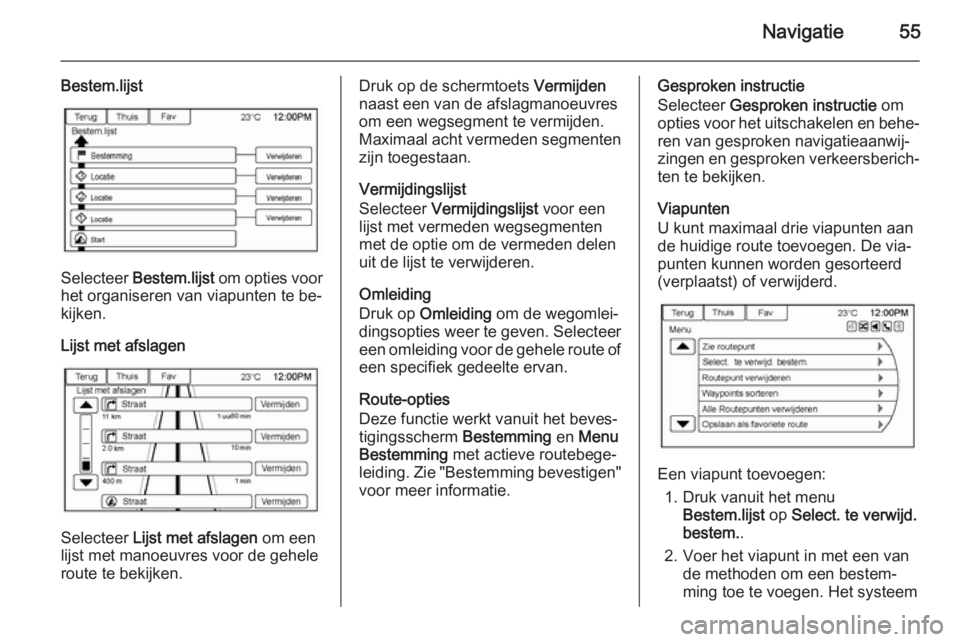
Navigatie55
Bestem.lijst
Selecteer Bestem.lijst om opties voor
het organiseren van viapunten te be‚Äê
kijken.
Lijst met afslagen
Selecteer Lijst met afslagen om een
lijst met manoeuvres voor de gehele
route te bekijken.
Druk op de schermtoets Vermijden
naast een van de afslagmanoeuvres
om een wegsegment te vermijden.
Maximaal acht vermeden segmenten
zijn toegestaan.
Vermijdingslijst
Selecteer Vermijdingslijst voor een
lijst met vermeden wegsegmenten
met de optie om de vermeden delen
uit de lijst te verwijderen.
Omleiding
Druk op Omleiding om de wegomlei‚Äê
dingsopties weer te geven. Selecteer
een omleiding voor de gehele route of een specifiek gedeelte ervan.
Route-opties
Deze functie werkt vanuit het beves‚Äê
tigingsscherm Bestemming en Menu
Bestemming met actieve routebege‚Äê
leiding. Zie "Bestemming bevestigen"
voor meer informatie.Gesproken instructie
Selecteer Gesproken instructie om
opties voor het uitschakelen en behe‚Äê
ren van gesproken navigatieaanwij‚Äê
zingen en gesproken verkeersberich‚Äê ten te bekijken.
Viapunten
U kunt maximaal drie viapunten aan de huidige route toevoegen. De via‚Äê
punten kunnen worden gesorteerd
(verplaatst) of verwijderd.
Een viapunt toevoegen:
1. Druk vanuit het menu Bestem.lijst op Select. te verwijd.
bestem. .
2. Voer het viapunt in met een van de methoden om een bestem‚Äê
ming toe te voegen. Het systeem
Page 56 of 85
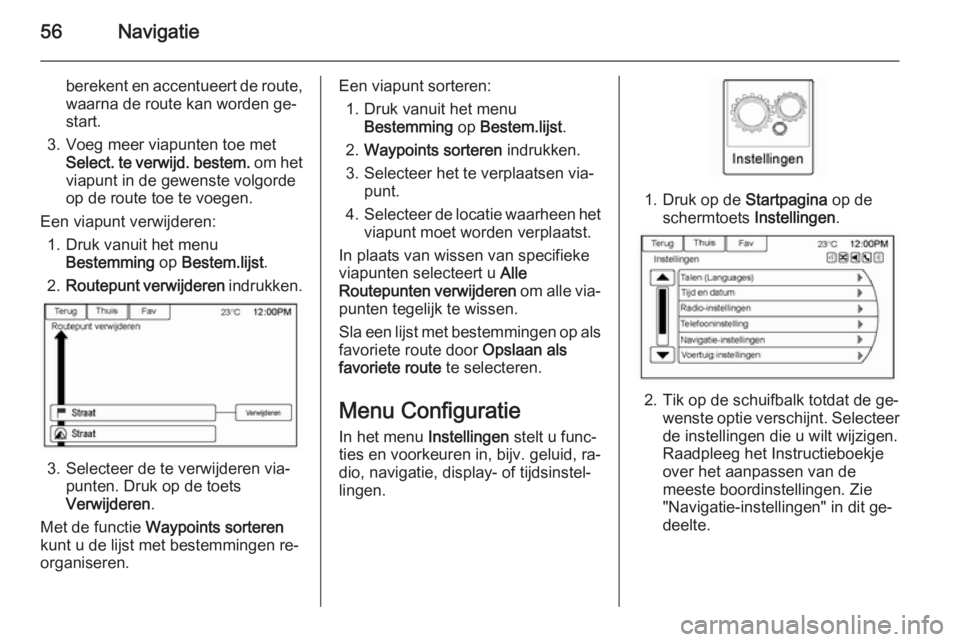
56Navigatie
berekent en accentueert de route,
waarna de route kan worden ge‚Äê
start.
3. Voeg meer viapunten toe met Select. te verwijd. bestem. om het
viapunt in de gewenste volgorde op de route toe te voegen.
Een viapunt verwijderen: 1. Druk vanuit het menu Bestemming op Bestem.lijst .
2. Routepunt verwijderen indrukken.
3. Selecteer de te verwijderen via‚Äê
punten. Druk op de toets
Verwijderen .
Met de functie Waypoints sorteren
kunt u de lijst met bestemmingen re‚Äê
organiseren.
Een viapunt sorteren:
1. Druk vanuit het menu Bestemming op Bestem.lijst .
2. Waypoints sorteren indrukken.
3. Selecteer het te verplaatsen via‚Äê punt.
4. Selecteer de locatie waarheen het
viapunt moet worden verplaatst.
In plaats van wissen van specifieke
viapunten selecteert u Alle
Routepunten verwijderen om alle via‚Äê
punten tegelijk te wissen.
Sla een lijst met bestemmingen op als favoriete route door Opslaan als
favoriete route te selecteren.
Menu Configuratie In het menu Instellingen stelt u func‚Äê
ties en voorkeuren in, bijv. geluid, ra‚Äê
dio, navigatie, display- of tijdsinstel‚Äê
lingen.
1. Druk op de Startpagina op de
schermtoets Instellingen.
2. Tik op de schuifbalk totdat de ge‚Äê
wenste optie verschijnt. Selecteer
de instellingen die u wilt wijzigen.
Raadpleeg het Instructieboekje
over het aanpassen van de
meeste boordinstellingen. Zie
"Navigatie-instellingen" in dit ge‚Äê
deelte.
Page 57 of 85

Navigatie57
Talen (Languages)Druk op de toets Instellingen op de
Startpagina of de toets CONFIG op
de console om de menuopties te ope‚Äê
nen. Draai de knop TUNE/MENU of
tik op de schuifbalk om door de be‚Äê
schikbare opties te scrollen. Druk op
de knop TUNE/MENU of druk op
Talen (Languages) om de talen weer
te geven. De gewenste taal selecte‚Äê
ren.
Tijd en datum
Druk vanuit de toets Tijd en datum
hierop om het menu Tijd en datum
weer te geven.
Automatische klokupdate : Na het ac‚Äê
tiveren past deze functie de klok au‚Äê tomatisch aan.
Tijd instellen : druk op + of - om de
uren en minuten op de klok hoger of
lager te zetten.
Datum instellen : Druk op + of - om de
datum vooruit of achteruit te zetten.
Tijdnotatie instellen : Druk op de
schermtoets 12 uur voor de stan‚Äê
daardtijd en 24 uur voor de militaire
tijd.
Druk op de schermtoets Terug om de
aanpassingen op te slaan.
Radio-instellingen Druk op de toets Instellingen op de
Startpagina of de toets CONFIG op
de console om de menuopties te ope‚Äê nen.
Draai de knop TUNE/MENU of tik op
de schuifbalk om door de beschik‚Äê
bare opties te scrollen.
Druk op de knop TUNE/MENU of druk
op Radio-instellingen om het menu
met de radio-instellingen te tonen.
Druk op deze functie om wijzigingen
aan weergegeven radio-informatie,
voorkeuzepagina's en Automatische
volumeregeling toe te brengen.
De Radio-instellingen zijn:Automatische volumeregeling : selec‚Äê
teer Uit, Laag , Middelhoog of Hoog
voor de gevoeligheid om het volume
automatisch aan te passen om zo de
effecten van ongewenste achter‚Äê
grondruis te minimaliseren die kun‚Äê
nen voorkomen uit het wijzigende
wegoppervlakken, rijsnelheden of
open ruiten. Deze functie werkt het
best bij een laag volume waarbij de
achtergrondruis doorgaans luider dan
het volume van het geluidssysteem
is.
Gracenote-opties : druk hierop voor
in-/uitschakelen van Normaliseren
voor betere stemherkenning en me‚Äê
diagroeperingen.
Cd-speler 3 25, USB 3 32, randap‚Äê
paratuur 3 32 en audio via Bluetooth
3 32.
Startvolume : druk hierop om het
maximale volumeniveau bij het op‚Äê
starten in te stellen. Dit volume zal
worden gebruikt zelfs als een hoger
volume was ingesteld wanneer het In‚Äê
fotainmentsysteem werd uitgescha‚Äê
keld.
Page 58 of 85
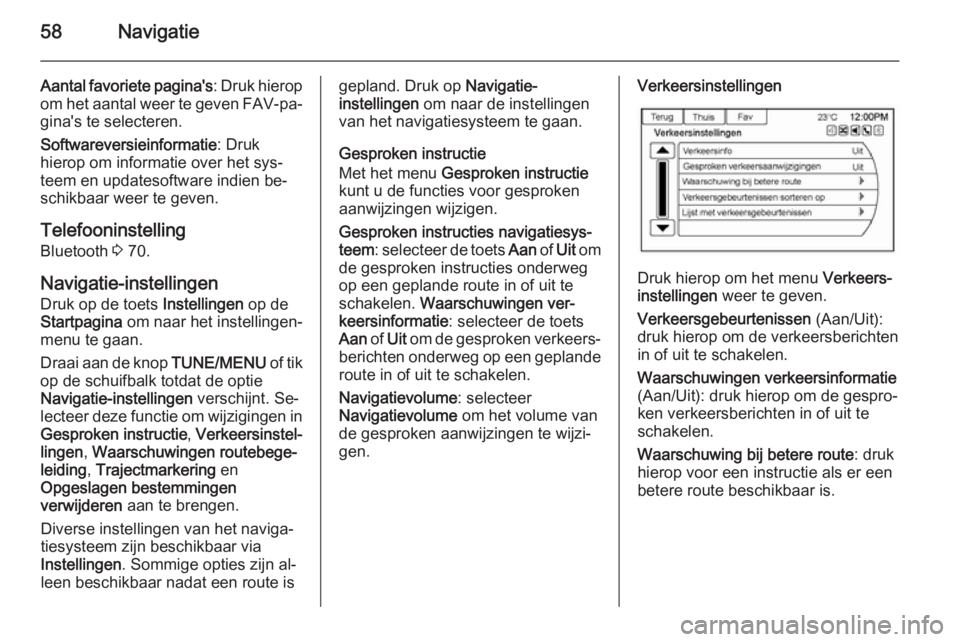
58Navigatie
Aantal favoriete pagina's: Druk hierop
om het aantal weer te geven FAV-pa‚Äê
gina's te selecteren.
Softwareversieinformatie : Druk
hierop om informatie over het sys‚Äê
teem en updatesoftware indien be‚Äê
schikbaar weer te geven.
Telefooninstelling
Bluetooth 3 70.
Navigatie-instellingen Druk op de toets Instellingen op de
Startpagina om naar het instellingen‚Äê
menu te gaan.
Draai aan de knop TUNE/MENU of tik
op de schuifbalk totdat de optie Navigatie-instellingen verschijnt. Se‚Äê
lecteer deze functie om wijzigingen in Gesproken instructie , Verkeersinstel‚Äê
lingen , Waarschuwingen routebege‚Äê
leiding , Trajectmarkering en
Opgeslagen bestemmingen
verwijderen aan te brengen.
Diverse instellingen van het naviga‚Äê
tiesysteem zijn beschikbaar via
Instellingen . Sommige opties zijn al‚Äê
leen beschikbaar nadat een route isgepland. Druk op Navigatie-
instellingen om naar de instellingen
van het navigatiesysteem te gaan.
Gesproken instructie
Met het menu Gesproken instructie
kunt u de functies voor gesproken
aanwijzingen wijzigen.
Gesproken instructies navigatiesys‚Äê
teem : selecteer de toets Aan of Uit om
de gesproken instructies onderweg
op een geplande route in of uit te
schakelen. Waarschuwingen ver‚Äê
keersinformatie : selecteer de toets
Aan of Uit om de gesproken verkeers‚Äê
berichten onderweg op een geplande route in of uit te schakelen.
Navigatievolume : selecteer
Navigatievolume om het volume van
de gesproken aanwijzingen te wijzi‚Äê
gen.Verkeersinstellingen
Druk hierop om het menu Verkeers‚Äê
instellingen weer te geven.
Verkeersgebeurtenissen (Aan/Uit):
druk hierop om de verkeersberichten
in of uit te schakelen.
Waarschuwingen verkeersinformatie
(Aan/Uit): druk hierop om de gespro‚Äê
ken verkeersberichten in of uit te
schakelen.
Waarschuwing bij betere route : druk
hierop voor een instructie als er een
betere route beschikbaar is.
Page 59 of 85
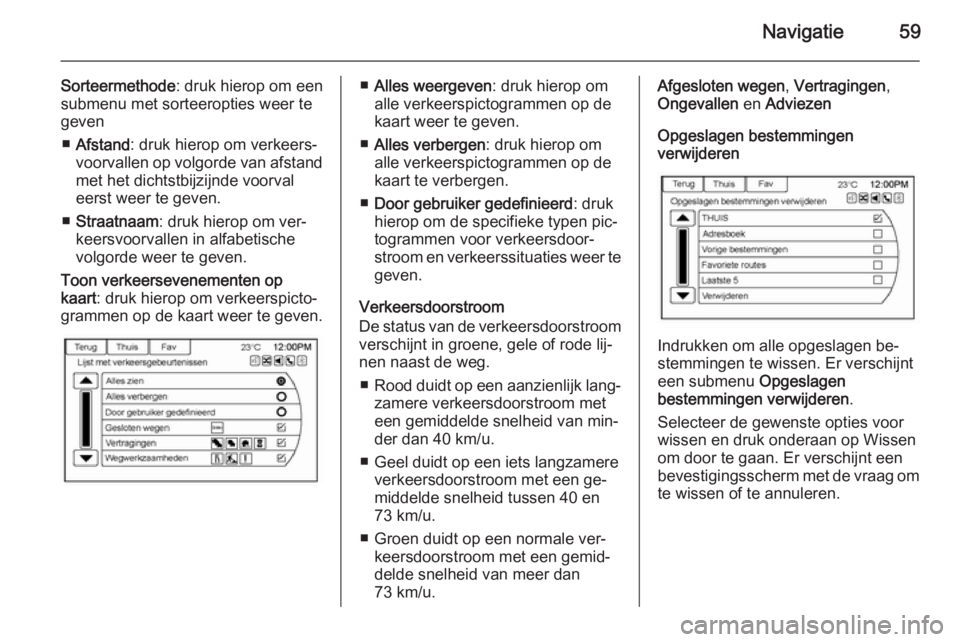
Navigatie59
Sorteermethode: druk hierop om een
submenu met sorteeropties weer te geven
‚ñÝ Afstand : druk hierop om verkeers‚Äê
voorvallen op volgorde van afstand
met het dichtstbijzijnde voorval eerst weer te geven.
‚ñÝ Straatnaam : druk hierop om ver‚Äê
keersvoorvallen in alfabetische
volgorde weer te geven.
Toon verkeersevenementen op
kaart : druk hierop om verkeerspicto‚Äê
grammen op de kaart weer te geven.‚ñÝ Alles weergeven : druk hierop om
alle verkeerspictogrammen op de
kaart weer te geven.
‚ñÝ Alles verbergen : druk hierop om
alle verkeerspictogrammen op de
kaart te verbergen.
‚ñÝ Door gebruiker gedefinieerd : druk
hierop om de specifieke typen pic‚Äê togrammen voor verkeersdoor‚Äê
stroom en verkeerssituaties weer te
geven.
Verkeersdoorstroom
De status van de verkeersdoorstroom verschijnt in groene, gele of rode lij‚Äê
nen naast de weg.
‚ñÝ Rood duidt op een aanzienlijk lang‚Äê
zamere verkeersdoorstroom met
een gemiddelde snelheid van min‚Äê
der dan 40 km/u.
‚ñÝ Geel duidt op een iets langzamere verkeersdoorstroom met een ge‚Äê
middelde snelheid tussen 40 en
73 km/u.
‚ñÝ Groen duidt op een normale ver‚Äê keersdoorstroom met een gemid‚Äê
delde snelheid van meer dan
73 km/u.Afgesloten wegen , Vertragingen ,
Ongevallen en Adviezen
Opgeslagen bestemmingen
verwijderen
Indrukken om alle opgeslagen be‚Äê
stemmingen te wissen. Er verschijnt
een submenu Opgeslagen
bestemmingen verwijderen .
Selecteer de gewenste opties voor
wissen en druk onderaan op Wissen
om door te gaan. Er verschijnt een
bevestigingsscherm met de vraag om te wissen of te annuleren.
Page 60 of 85
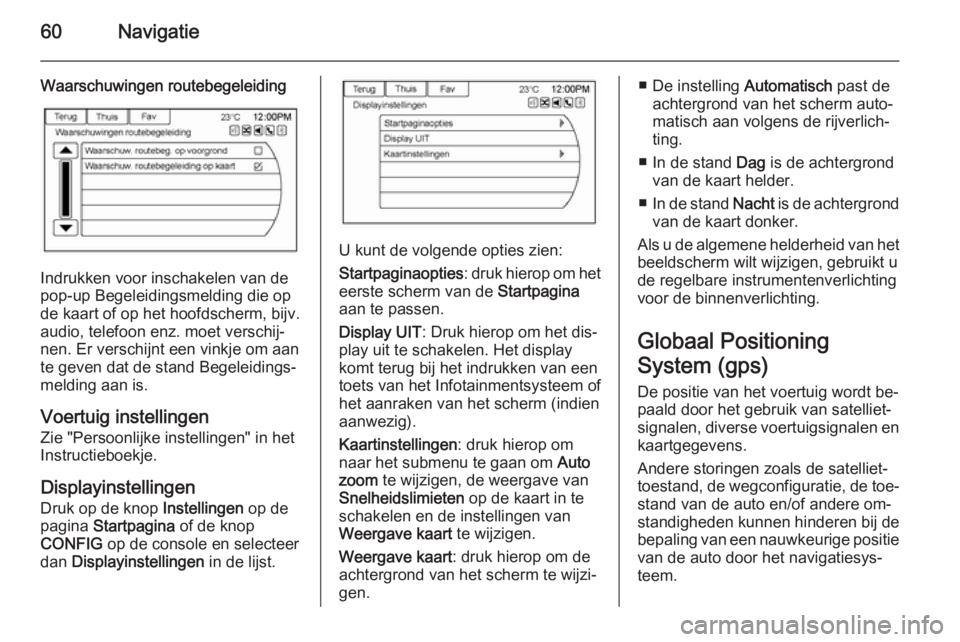
60Navigatie
Waarschuwingen routebegeleiding
Indrukken voor inschakelen van de
pop-up Begeleidingsmelding die op
de kaart of op het hoofdscherm, bijv.
audio, telefoon enz. moet verschij‚Äê
nen. Er verschijnt een vinkje om aan
te geven dat de stand Begeleidings‚Äê
melding aan is.
Voertuig instellingen
Zie "Persoonlijke instellingen" in het
Instructieboekje.
Displayinstellingen
Druk op de knop Instellingen op de
pagina Startpagina of de knop
CONFIG op de console en selecteer
dan Displayinstellingen in de lijst.
U kunt de volgende opties zien:
Startpaginaopties : druk hierop om het
eerste scherm van de Startpagina
aan te passen.
Display UIT : Druk hierop om het dis‚Äê
play uit te schakelen. Het display
komt terug bij het indrukken van een
toets van het Infotainmentsysteem of
het aanraken van het scherm (indien
aanwezig).
Kaartinstellingen : druk hierop om
naar het submenu te gaan om Auto
zoom te wijzigen, de weergave van
Snelheidslimieten op de kaart in te
schakelen en de instellingen van
Weergave kaart te wijzigen.
Weergave kaart : druk hierop om de
achtergrond van het scherm te wijzi‚Äê
gen.
‚ñÝ De instelling Automatisch past de
achtergrond van het scherm auto‚Äê
matisch aan volgens de rijverlich‚Äê
ting.
‚ñÝ In de stand Dag is de achtergrond
van de kaart helder.
‚ñÝ In de stand Nacht is de achtergrond
van de kaart donker.
Als u de algemene helderheid van het beeldscherm wilt wijzigen, gebruikt u
de regelbare instrumentenverlichting
voor de binnenverlichting.
Globaal Positioning
System (gps) De positie van het voertuig wordt be‚Äêpaald door het gebruik van satelliet‚Äê
signalen, diverse voertuigsignalen en
kaartgegevens.
Andere storingen zoals de satelliet‚Äê
toestand, de wegconfiguratie, de toe‚Äê stand van de auto en/of andere om‚Äê
standigheden kunnen hinderen bij de
bepaling van een nauwkeurige positie
van de auto door het navigatiesys‚Äê
teem.